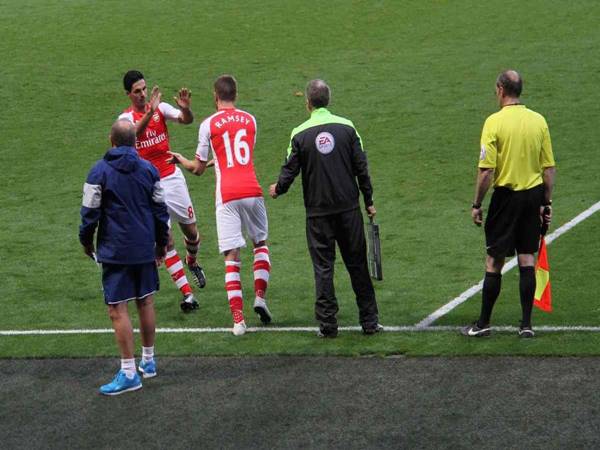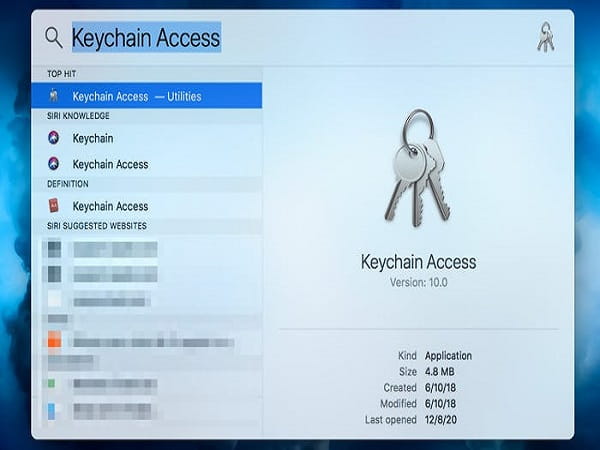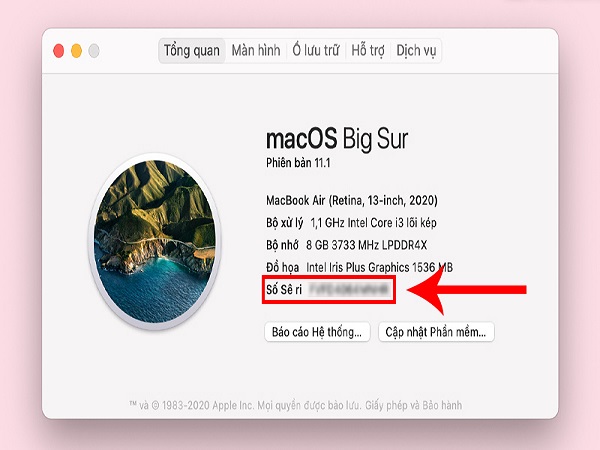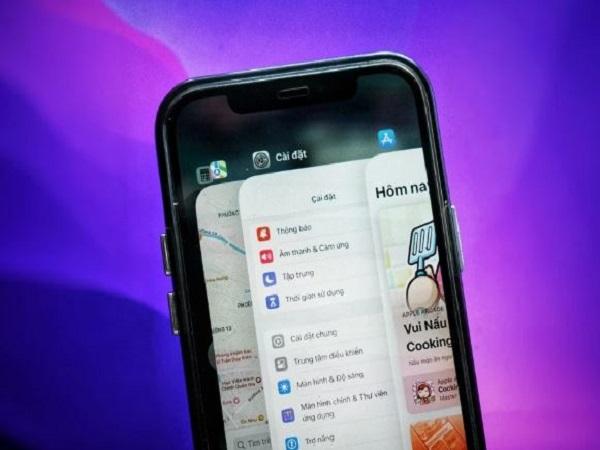Cách chụp ảnh màn hình Samsung A12 – Hướng dẫn chi tiết nhất
Nếu như bạn đang thắc mắc về cách chụp ảnh màn hình Samsung A12 như thế nào? Cũng như có cách chụp màn hình nào nhanh hơn khi sử dụng hay không? Những thắc mắc này sẽ được blog công nghệ giải đáp ngay sau đây.
Hướng dẫn chi tiết cách chụp ảnh màn hình Samsung A12
Khi bạn cần lưu lại bất kỳ thông tin gì đó trên màn hình và bạn mong muốn chụp màn hình lại nhưng lại không biết cách nào để thực hiện. Nếu như bạn chưa biết đến điều này thì chắc chắn bạn không nên bỏ qua bài viết này. Đến với bài viết sau đây chúng tôi sẽ hướng dẫn mọi người 7 cách chụp màn hình Samsung A12 dễ thức hiện nhanh nhất ma ai cũng có thể làm được. Các cách chụp màn hình Samsung dễ hơn cách chúng ta quay màn hình Samsung rất nhiều, nên bạn chỉ cần nhìn lướt qua là có thể áp dụng ngay nhé.

Cách chụp ảnh màn hình Samsung A12
Cách chụp màn hình Samsung A12 bằng nút nguồn cứng
Đây là cách chụp màn hình Samsung A12 cũng như nhiều chiếc dòng điện thoại Samsung khác. Bạn chỉ cần ấn tổ hợp phím Nguồn + phím Giảm âm lượng trên điện thoại cùng 1 lúc là được. Nếu để ý như bạn thấy màn hình nhấp nháy sáng hoặc phát ra tiếng kêu “tách” đồng nghĩa là đã chụp hình được.
Vuốt lòng bàn tay để chụp màn hình Samsung A12
Chụp màn hình Samsung A12 bằng phương pháp vuốt lòng bàn tay này thì bạn không cần dùng phím cứng. Cách này rất hữu ích khi phím của bạn bị đơ, bị liệt. Để thực hiện cách thức này, bạn thao tác như sau:
Thao tác 1. Truy cập vào mục Cài đặt( Setting) > chọn đến Tính năng nâng cao.
Thao tác 2. Tiếp theo chọn Chuyển động và thao tác > Sau đó gạt nút sang phải để bật tính năng Vuốt lòng bàn tay để chụp.
Sau khi đã kích hoạt tính năng này thành công, bạn chỉ vuốt lòng bàn tay ngang màn hình là có thể thực hiện chụp ảnh được.
Lưu ý: Với những thiết bị điện thoại Samsung A12 sử dụng hệ điều hành Android 11 sẽ không còn hỗ trợ tính năng này nữa nhé. Chỉ khi thiết bị sử dụng hệ điều hành Androi phiên bản cũ mới có thể dùng được tính năng này.
Cách chụp màn hình Samsung A12 bằng phím Home ảo
Phím Home ảo hay còn gọi là phím menu hỗ trợ, nó có thể dùng chụp màn hình một cách đơn giản. Thay vì ta chụp hình bằng các phím cứng thì dùng phím Home ảo sẽ nhanh hơn đấy. Và để có thể sử dụng được phím Home ảo, trước tiên ta phải kích hoạt với các Thao tác trước nhé:
Thao tác 1. Cần truy cập vào Cài đặt( Setting) > chọn mục Hỗ trợ..
Thao tác 2. Chọn tiếp Tương tác và thao tác > nhấn vào phím Menu hỗ trợ để bật tính năng này.
Như vậy là chúng ta đã kích hoạt được menu hỗ trợ. Ngay bây giờ bạn đã có thể chụp hình bằng phím Home ảo.
Sử dụng trợ lý Google Assistant để chụp màn hình Samsung A12
Google Assistant được biết với tên gọi khác đó là trợ lý ảo của Google, nó cũng đucợ dùng tương tự như Siri của điện thoại iPhone hay Bixby do NSX Samsung tạo ra. Để sử dụng cách thức chụp màn hình này trước tiên bạn phải vào phần cài đặt và kích hoạt trợ lý Google Assistant như bên dưới lên nhé:
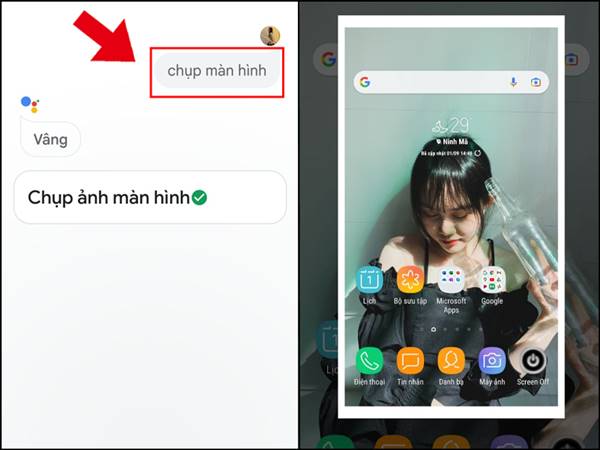
Cách chụp ảnh màn hình Samsung A12 – Hướng dẫn chi tiết nhất
Thao tác 1. Vào Cài đặt( Setting) > chọn mục Google.
Thao tác 2. Chọn tiếp đến Chế độ cài đặt cho các ứng dụng Google > chọn vào ô Tìm kiếm, trợ lý và voice.
Thao tác 3. Chọn đến Trợ lý Google > chọn Nhận dạng giọng nói.
Thao tác 4. Để ý gạt thanh Ok Google sang phải để kích hoạt tính năng nhận giọng nói cho trợ lý cho Google nhé.
Thao tác 5. Chọn Ngôn ngữ Tiếng việt để chọn ngôn ngữ nói chuyện với Trợ lý Google.
Sau khi thực hiện các Thao tác trên nghĩa là bạn đã có thể kích hoạt được Google Assistant rồi đấy.
Thao tác 1. Nói vào phần míc điện thoại “Ok Google” để khởi chạy Google Assistant nhé
Thao tác 2. Nói vào điện thoại cụm từ “Chụp màn hình” để Google Assistant sẽ thực hiện lệnh chụp ảnh màn hình điện thoại của bạn, sau khi nghe tiếng tách hoặc nhấp nháy ở màn hình chính là đã chụp xong.
Cách thức chụp màn hình Samsung A12 bằng Bixby Voice
Bixby được Samsung tạo ra giúp cho điều khiển bằng giọng kể, áp dụng camera để quét thông báo sản phẩm. Ngoài ra Bixby còn có thể lưu lại và nói nhở khách hàng Những thông báo được ra lệnh. Khách hàng tất cả sử dùng Bixby Voice để chụp màn hình Samsung A12. Song, để áp dụng được đầu tiên bạn phải kích hoạt nó với 2 cách.
Cách 1. Nhấn định vị phím Nguồn và kích hoạt tính năng Bixby Voice
Cách thức 2. Truy vấn cập mục Cài đặt > tính năng nâng cao > nhấn mục Phím bên > nhấn Gọi Bixby.
Lúc đã kích hoạt sau quá trình đó kết thúc bạn chỉ cần kể “Hey, Bixby, take a screenshot“ và Bixby sẽ chụp lại màn hình điện thoại của khách hàng.
Phương pháp chụp màn hình Samsung A12 hình dài, chụp cuộn trang
Sẽ có các khi khách hàng gặp tình trạng thông tin quá mức nhiều, khách hàng không thể chụp màn hình bằng 1 trang được. Trong Hiện nay, khách hàng có thể chụp màn hình Samsung A12 bằng cách thức chụp cuộn trang.
Đối với cách này, khách hàng tất cả chụp được có thể nội dung bạn muốn lưu trữ trong một lần chụp, thật thuận lợi. Nhưng nó chỉ được dùng cho hệ điều hành Android 9 của Samsung trở lên.
Thao tác 1: Ở nơi bạn muốn chụp, áp dụng tổ hợp nút Nguồn + nút hạn chế âm lượng đồng thời dao động 2 giây để chụp.
Thao tác 2. Nhấn vào tượng trưng 2 mũi tên xuống( biểu trưng chụp cuộn) rồi kéo màn hình xuống dưới tới nơi đang mong muốn, sau đấy rồi thả tay ra để hình dừng lại.
Thao tác 3. Nhấn vào khoảng trống trên màn hình( trừ phần thanh công cụ) là hoàn thành phần chụp màn hình cuộn trang.
Vận dụng ứng dụng “Ảnh chụp màn hình dễ dàng”
Áp dụng “Ảnh chụp màn hình dễ dàng dàng” còn gọi là ứng dụng thứ 3. Mặc dù cách chụp màn hình Samsung A12 này không phải là quá phổ biến như Những cách trên Nhưng vẫn được nhiều người sử dụng.
– Cài đặt ứng dụng “Ảnh chụp màn hình đơn giản dàng” về máy.
– Sau khi đã cài hoàn thành, bạn tróc nã cập vào vận dụng > lựa chọn tùy chỉnh Các cài đặt cho công nghệ > bấm vào khởi đầu chụp để chụp màn hình.
– Để chụp màn hình cuộn, khách hàng chọn Chụp màn hình cuộn > lựa chọn vị trí mà khách hàng muốn chụp trên màn hình. Vậy là khách hàng đã hoàn tất hoàn tất phần chụp màn hình rồi.
Trên đây là toàn bộ các hướng dẫn cách chụp ảnh màn hình samsung a12 đơn giản nhanh chóng nhất. Hy vọng sẽ giúp mọi người có thể thực hiện được.